QL-500 QL-560 QL-570 QL-650TD QL-1050
|
|
|
- Sinikka Karvonen
- 9 vuotta sitten
- Katselukertoja:
Transkriptio
1 QL-500 QL-560 QL-570 QL-650TD QL-1050 Ohjelmiston asennusopas Suomi LB
2 Johdanto Ominaisuudet P-touch Editor Printer Driver P-touch Address Book (vain Windows ) Tämän avulla on helppo luoda useita erilaisia mukautettuja monipuolisia tarroja käyttämällä fontteja, malleja ja ClipArt-kuvia. Tämän avulla voidaan tulostaa tarroja tietokoneeseen yhdistetystä P-touchtarratulostimesta, kun tietokoneeseen on asennettu P-touch Editor. P-touch Address Book on ohjelma, jonka avulla voidaan luoda tietokonepohjainen osoitteisto ja tulostaa kestäviä muotoon leikattuja tarroja. Tällä helppokäyttöisellä ohjelmalla tulostetaan hetkessä osoitetarroja ja nimilappuja vierailijoille. Tietoja voidaan tuoda myös muista sovelluksista (CSV-tiedostot tai Microsoft Outlook -yhteystiedot). Käytettävissä on valikoima valmiita tarran asettelutyylejä. Lisäksi käyttäjät voivat luoda omat asettelutyylinsä. CD-levyä koskevat varoitukset Älä naarmuta CD-ROM-levyä. Älä koskaan kohdista CD-ROM-levyihin poikkeuksellista kuumuutta tai kylmyyttä. Älä aseta painavia esineitä CD-ROM-levyn päälle äläkä taivuta levyä. CD-ROM-levyn ohjelmisto on tarkoitettu vain ostamasi laitteen kanssa käytettäväksi. Sen saa asentaa useisiin tietokoneisiin esimerkiksi toimistossa. Älä kytke USB-kaapelia tietokoneeseen, ennen kuin ohjelmisto on asennettu ja asennusohjelma kehottaa sinua kytkemään kaapelin. Käyttöympäristö JÄRJESTELMÄVAATIMUKSET Varmista ennen asennusta, että tietokonejärjestelmäsi täyttää seuraavat vaatimukset. Suomi Win Mac Käyttöjärjestelmä (OS) Kiintolevy Liitäntä Muuta Windows *1 Windows XP / Windows Vista / Windows 7 Macintosh Mac OS X Windows *1 Vähintään 70 Mt levytilaa *2 Macintosh Vähintään 100 Mt levytilaa *2 Windows *1 RS-232C *3*4, USB-portti (USB 1.1 tai 2.0) Macintosh USB-portti (USB 1.1 tai 2.0) CD-ROM-asema *1 Tietokoneen on täytettävä Microsoft -suositukset asennetun käyttöjärjestelmän osalta. *2 Tarvittava levytila, kun ohjelmisto asennetaan kaikkine vaihtoehtoineen. *3 RS-232C-liitäntä tarvitaan tulostettaessa ESC/P-komennoilla. *4 Vain QL-650TD/QL-1050 Microsoft, Windows Vista, Windows Server ja Windows ovat Microsoft Corporationin tavaramerkkejä tai rekisteröityjä tavaramerkkejä Yhdysvalloissa ja/tai muissa maissa. Apple, Macintosh ja Mac OS ovat Apple Inc:n tavaramerkkejä, jotka on rekisteröity Yhdysvalloissa ja muissa maissa. Muiden tässä asiakirjassa mainittujen ohjelmistojen tai tuotteiden nimet ovat ne kehittäneiden yritysten tavaramerkkejä tai rekisteröityjä tavaramerkkejä. 1
3 Ohjelmiston ja tulostinohjaimen asennus (vain Windows ) Seuraavien näyttöjen tulostinten nimet voivat olla erilaisia kuin oman tulostimesi nimi. Niiden asennustapa vaihtelee tietokoneen käyttöjärjestelmän mukaan. Asennustapa voidaan muuttaa ilmoittamatta. Älä kytke tulostinta tietokoneeseen, ennen kuin kehoitetaan tekemään niin. Tässä osassa selitetään, miten P-touch Editor 5.0, P-touch Address Book 1.1, kirjoitinohjain ja Ohjelmiston käyttöopas asennetaan. Seuraava esimerkki on käyttöjärjestelmälle Windows Vista. 1 Käynnistä tietokone ja aseta CD-ROM-levy CD-ROM-asemaan. Jos asennusohjelma ei käynnisty automaattisesti, avaa CD-ROMin tiedostoluettelo ja kaksoisnapsauta Setup.exe-tiedostoa. 2 Napsauta Normaali asennus. Asennusvaihtoehdot: 1 Normaali asennus P-touch Editor 5.0, P-touch Address Book 1.1, kirjoitinohjain ja Ohjelmiston käyttöopas (PDF). 2 Mukautettu asennus P-touch Editor 5.0, P-touch Address Book 1.1, kirjoitinohjain ja Ohjelmiston käyttöopas (PDF) voidaan asentaa erikseen. 3 Lue käyttöopasta Ohjelmiston käyttöopas (PDF) 4 Adobe Reader-lataus Näyttöön tulee linkki sivulle, josta voit ladata Adobe Reader -ohjelman. 3 Lue käyttöoikeussopimus ja napsauta [Kyllä], jos hyväksyt ehdot. 4 Noudata näytöllä olevia ohjeita. 5 Valitse asennettavien apuohjelmien vieressä olevat valintaruudut ja napsauta [Seuraava]. Varmista, että kaikki Microsoft Office -sovellukset on suljettu. Katso lisätietoja apuohjelmista PDF-muotoisesta käyttöoppaasta. 2
4 6 Valitse haluamasi malli ja napsauta sitten [OK]. Seuraa näytön ohjeita ohjaimen asennuksesta. 7 Viimeistele asennus kytkemällä tulostin tietokoneeseen, kun niin kehoitetaan. Jos kyseessä on USB-asennus, on tärkeää, ettet kytke tulostinta tietokoneeseen, ennen kuin niin kehotetaan tekemään. Irrota laitteen USB-porttiin kiinnitetty varoitustarra ennen USB-liitäntäkaapelin liittämistä. 8 Valitse rekisteröintitapa ja napsauta [Seuraava]. Yhdistä QL:n USBporttiin. Jos valitset Kyllä, näytä sivu -vaihtoehdon, näyttöön tulee onlinekäyttäjärekisteröinnin sivu ennen asennuksen viimeistelemistä (suositus). Jos valitset Ei, älä näytä sivua -vaihtoehdon, asennusta jatketaan. Yhdistä tietokoneen USB-porttiin. Suomi Win 9 Napsauta [Valmis]. Ohjelman asennus on nyt valmis. Kun sinua pyydetään käynnistämään tietokone uudelleen, valitse Käynnistä uudelleen ja napsauta [Valmis]. 10 Käynnistä ohjelma. Käynnistä P-touch Editor napsauttamalla [Käynnistä] - [Kaikki ohjelmat] - [Brother P-touch] - [P-touch Editor 5.0]. Käynnistä P-touch Address Book napsauttamalla [Käynnistä] - [Kaikki ohjelmat] - [Brother P-touch] - [P-touch Address Book 1.1]. Lisätietoja ohjelmistosta Ohjelmiston käyttöopas (PDF). Jos haluat tarkastella Ohjelmiston käyttöopasta (PDF), napsauta [Käynnistä] - [Kaikki ohjelmat] - [Brother P-touch] - [Manuals] - [QL-Series] - [Ohjelmiston käyttöopas]. 3
5 Ohjelmiston ja tulostinohjaimen asennuksen poistaminen (vain Windows ) Tässä osassa kerrotaan ohjelmiston ja kirjoitinohjaimen poistamisesta. Seuraavissa vaiheissa näkyy QL-XXX. XXX tarkoittaa kirjoittimesi nimeä. P-touch Editorin asennuksen poistaminen 1 Windows XP Avaa [Ohjauspaneeli] ja valitse [Lisää tai poista sovellus]. [Lisää tai poista sovellus] -valintaikkuna tulee näyttöön. Windows Vista / Windows 7 Avaa [Ohjauspaneeli], valitse [Ohjelmat] ja avaa [Ohjelmat ja toiminnot]. [Muuta sovellusta tai poista se] -valintaikkuna tulee näyttöön. 2 Valitse Brother P-touch Editor 5.0 ja napsauta [Poista (XP) tai Poista asennus (Windows Vista / Windows 7)]. 3 Napsauta [OK]. Asennuksen poistamistoiminto käynnistyy. Kun ohjelmisto on poistettu tietokoneesta, [Ylläpitotoimet on tehty] -valintaikkuna tulee näyttöön. 4 Sulje [Lisää tai poista sovellus] -valintaikkuna (XP) tai [Ohjelmat ja toiminnot] -valintaikkuna (Windows Vista / Windows 7). P-touch Editorin asennus on poistettu. Myös P-touch Address Book ja Ohjelmiston käyttöopas (PDF) voidaan poistaa samalla tavalla. 4
6 Tulostinohjaimen asennuksen poistaminen 1 Sammuta Brother QL-XXX. 2 Windows XP Napsauta Käynnistä-painiketta ja avaa [Tulostimet ja faksit] -ikkuna. Windows Vista Valitse [Ohjauspaneeli], valitse [Laitteisto ja äänet] ja avaa [Tulostimet]. Windows 7 Napsauta -painiketta ja avaa [Laitteet ja tulostimet]. Lisätietoja on Windows -käyttöjärjestelmän ohjeessa. 3 Windows XP Valitse Brother QL-XXX ja napsauta [Tiedosto] - [Poista]. Windows Vista / Windows 7 Valitse Brother QL-XXX, napsauta kuvaketta hiiren kakkospainikkeella ja napsauta sitten [Poista] (Windows Vista ) tai [Poista laite] (Windows 7). 4 Windows XP Valitse [Tiedosto] - [Palvelimen ominaisuudet]. Windows Vista Napsauta [Tulostimet]-ikkunassa hiiren kakkospainikkeella ja valitse [Suorita järjestelmänvalvojana] - [Palvelimen ominaisuudet...]. Jos valtuutuksen vahvistusvalintaikkuna tulee näyttöön, napsauta [Jatka]. Jos [Käyttäjätilien valvonta] -valintaikkuna tulee näyttöön, kirjoita salasana ja napsauta [OK]. Windows 7 Valitse [Laitteet ja tulostimet] -valintaikkunassa [Faksi] tai [Microsoft XPS -asiakirjojen kirjoitustoiminto] ja napsauta sitten valikkoriville näkyviin tuleva [Ominaisuudet: Tulostuspalvelin] -vaihtoehto. 5 Windows XP Napsauta [Ohjaimet]-välilehti ja valitse Brother QL-XXX. Napsauta sitten [Poista]. Windows Vista Napsauta [Ohjaimet]-välilehti ja valitse Brother QL-XXX. Napsauta sitten [Poista...]. Windows 7 Napsauta [Ohjaimet]-välilehti ja napsauta sitten [Muokkaa ohjainasetuksia]. (Jos Käyttäjätilien valvonta -sanoma tulee näyttöön, kirjoita salasana ja napsauta sitten [OK].) Valitse Brother QL-XXX ja napsauta sitten [Poista...]. 6 Windows XP Siirry nyt vaiheeseen 7. Windows Vista / Windows 7 Valitse [Poista ohjain ja ohjainkokonaisuus] ja napsauta [OK]. Noudata näyttöön tulevia ohjeita. 7 Sulje [Ominaisuudet: tulostuspalvelin] -valintaikkuna. Tulostinohjaimen asennus on poistettu. Suomi Win 5
7 P-touch Editor Help -ohjeen käyttö (vain Windows ) P-touch Editorin ohjeen käynnistys Seuraava esimerkki koskee Windows Vista -käyttöjärjestelmää. Seuraavien näyttöjen tulostinten nimet voivat olla erilaisia kuin oma tulostimesi. Käynnistys Käynnistä ( ) -painikkeen kautta Käynnistä P-touch Editorin ohje napsauttamalla työkalupalkin Käynnistä ( ) -painiketta ja valitsemalla [Kaikki ohjelmat]. Napsauta [Brother P-touch] ja [P-touch Editor 5.0 -ohje]. Käynnistys Uusi/Avaa-toiminnon kautta Kun käynnistät P-touch Editor 5.0:n ja Uusi/Avaavalintaikkuna avautuu, napsauta Ohje - Toimintaohjeet. Jos napsautat kehyksessä oikealla olevaa Tarkista päivitykset -vaihtoehtoa, voit tarkistaa, onko P-touch Editorille saatavana päivitystä verkkosivuilla. Käynnistys P-touch Editorin kautta Napsauta Ohje-valikkoa ja valitse P-touch Editorin ohje. Professional-tila Express-tila Käynnistys Snap-tilasta Napsauta hiiren kakkospainiketta ja valitse P-touch Editorin ohje. 6
8 Ohjelmiston ja tulostinohjaimen asentaminen (Mac OS ) Tässä osassa selitetään, miten P-touch Editor 5.0, kirjasimet, Auto Format -mallit, Clip Art -kuvat ja kirjoitinohjain asennetaan. Kirjoitinohjaimen asentamisen jälkeen käydään läpi ohjaimen asetusten määrittäminen. Älä kytke laitetta Macintosh -tietokoneeseen, ennen kuin ohjaimen asennus on valmis. Varmista, ettei USB-kaapeli ole kytkettynä. Kytke kaapeli vasta, kun ohjeissa niin kehotetaan. Tarvitset järjestelmävalvojan oikeudet tietokoneeseen voidaksesi asentaa ohjelman. Tässä käytetään esimerkkinä Mac OS X käyttöjärjestelmää. Seuraavissa vaiheissa käytetään nimeä QL-XXX. Lukiessasi ohjeita korvaa XXX tulostimesi mallin nimellä. 1 Käynnistä Macintosh ja aseta CD-ROM-levy CD-asemaan. Kaksoisosoita QL_Series (CDROM) -kuvaketta. 2 Osoita [Mac OS X] -kansiota ja kaksoisosoita [QL-XXX Driver.pkg]. Noudata näytöllä olevia ohjeita. Suomi 3 Kun asennus on valmis ja näkyviin tulee oikealla näkyvä näyttö, napsauta [Sulje]. Tulostinohjaimen asennus on valmis. Asenna seuraavaksi P-touch Editor 5.0. Mac 4 Kaksoisosoita [P-touch Editor 5.0 Installer.mpkg] -tiedostoa [Mac OS X] -kansiossa. Kirjoittimen P-touch Editor 5.0 käynnistyy. Noudata näytöllä olevia ohjeita. 5 Kun asennus on valmis ja viesti Ohjelmiston asennus päätetään osoittamalla Käynnistä. tulee näkyviin, osoita [Käynnistä]. Macintosh käynnistyy uudelleen. Ohjelmiston asennus on valmis. 7
9 6 Kun tietokone on käynnistynyt uudelleen, kytke USB-kaapeli laitteeseen. Poista varoitustarra laitteen USB-portista laitteen takaosassa ja kytke USB-kaapeli. Yhdistä QL:n USBporttiin. 7 Kytke USB-kaapeli Macintosh - tietokoneen USB-liitäntään. Kytke sitten laitteeseen virta painamalla virtapainiketta ( ). Yhdistä tietokoneen USB-porttiin. Jos laite kytketään Macintosh -tietokoneeseen USB-keskittimen kautta, sitä ei ehkä tunnisteta oikein. Jos näin käy, kytke laite suoraan Macintosh - tietokoneen USB-liitäntään. 8 Mac OS X x Kaksoisosoita levyasemaa, jonne olet asentanut Mac OS X:n, ja napsauta sitten järjestyksessä [Ohjelmat] - [Lisäohjelmat] - [Kirjoittimen asetustyökalu]. Mac OS X 10.5.x Napsauta järjestyksessä [Omenavalikko] - [Järjestelmäasetukset] ja osoita Tulostus ja faksaus. 9 Mac OS X x Napsauta [Lisää] ja valitse USB näytön yläosasta. Valitse luettelosta QL-XXX ja lisää kirjoitin [Kirjotinluettelo] osoittamalla uudelleen [Lisää]. Mac OS X 10.5.x Valitse luettelosta Brother QL-XXX ja napsauta [Lisää] / lisätään [Kirjoitinluettelo] / [Tulostus ja faksaus] -valikkoon. 10 Kun näyttö palaa [Kirjoitinluettelo] / [Tulostus ja faksaus] -näyttöön, tarkista, että QL-XXX on mukana luettelossa, ja sulje [Kirjoitinluettelo] / [Tulostus ja faksaus] -näyttö. Laitetta voidaan nyt käyttää., niin tulostin Katso lisätietoja ohjelmasta P-touch Editorin ohjeesta. 8
10 Ohjelmiston ja tulostinohjaimen asennuksen poistaminen (Mac OS ) Tässä osassa kerrotaan ohjelmiston ja kirjoitinohjaimen poistamisesta. Seuraavissa vaiheissa näkyy QL-XXX. XXX tarkoittaa kirjoittimesi nimeä. P-touch Editorin poisto 1 Kaksoisosoita P-touch Editorin asennusasemassa [Ohjelmat] - [P-touch Editor 5.0] - [Uninstall P-touch] - [UninstallPtEditor.command]. [Pääte]-ikkuna tulee näkyviin ja asennuksen poisto käynnistyy. Asennuksen poistoon tarvitaan järjestelmänvalvojan oikeudet. Jos [Pääte]-ikkuna ei tule näkyviin, kun kohtaa [UninstallPtEditor.command] kaksoisosoitetaan, osoita hiiren kakkospainikkeella (tai paina control-näppäintä ja osoita) kohtaa [UninstallPtEditor.command]. Pikavalikko tulee näkyviin. Avaa [Pääte]-ikkuna pikavalikosta. 2 Sulje [Pääte]-ikkuna osoittamalla. 3 Poista [P-touch Editor 5.0] -kansio [Ohjelmat]-kansiosta. Ennen kuin poistat [P-touch Editor 5.0] -kansion, katso, onko siellä tallennettuna tärkeitä tiedostoja. Suomi Mac P-touch Editorin asennus on nyt poistettu. Kirjoitinohjaimen poisto 1 Katkaise virta tulostimesta. 2 Mac OS X x Kaksoisosoita asemaa, johon Mac OS X on asennettu ja kaksoisosoita [Ohjelmat] - [Lisäohjelmat] - [Kirjoittimen asetustyökalu] [Kirjoitinluettelo]-valintataulu tulee näkyviin. Mac OS X 10.5.x Osoita [Omenavalikko] - [Järjestelmäasetukset] ja osoita sitten [Tulostus ja faksaus]. 3 Mac OS X x Valitse QL-XXX ja osoita (Poista). Mac OS X 10.5.x Valitse QL-XXX ja osoita. 4 Sulje [Kirjoitinluettelo] / [Tulostus ja faksaus] -valintataulu. Kirjoitinohjain on nyt poistettu. 9
11 P-touch Editor Help -ohjeen käyttö (Mac OS ) P-touch Editorin ohjeen käynnistys Seuraavassa on esimerkki Mac OS X käyttöjärjestelmälle. Seuraavien näyttöjen tulostinten nimet voivat olla erilaisia kuin oman tulostimesi nimi. Käynnistys New/Open-toiminnon kautta Osoita New/Open-valintaikkunassa Help - How To. Käynnistys P-touch Editorin kautta Voit käynnistää P-touch Editorin ohjeet osoittamalla Help-valikkoa ja valitsemalla kohdan P-touch Editor Help. 10
12 Tarraesimerkkejä Alla on esimerkkejä tarroista, joita voidaan luoda Brother QL -tulostimella. Valittavissa on monenlaisia tarratyyppejä. Jos haluat lisätietoja, katso sivu 12. Valitse haluamasi tarratyyppi. Suomi Mac 11
13 Yleisohjeet Tässä osassa annetaan yleisohjeet tarrojen luontiin. Kytke tietokoneeseen 1 Luo tarran tiedot. Kirjoita teksti suoraan P-touch Editoriin tai kopioi teksti Microsoft Office -ohjelmasta. P-touch Editorissa on useita muokkaustoimintoja tarran muotoiluun ja koristeluun. Kirjoita teksti P-touch Editorissa. Kopioi teksti Microsoft Office -ohjelmasta. (Windows ) Katso tarkat ohjeet tarrojen luontiin ohjeesta (P-touch Editorin ohje). 2 Tulosta tarra. Tulosta tarra Brother QL -tulostimella. Katso tarkat ohjeet tarrojen tulostukseen ohjeesta (P-touch Editorin ohje). Poista tarrat tarran luovutusaukosta paperitukosten estämiseksi. 12
14
QL-580N QL-1060N. English LB9157001
 QL-580N QL-060N English LB95700 Johdanto Ominaisuudet P-touch Editor Tulostinohjain P-touch Address Book (vain Windows ) CD-levyjen varotoimenpiteet Älä naarmuta CD-levyä. Älä altista CD-levyä hyvin korkeille
QL-580N QL-060N English LB95700 Johdanto Ominaisuudet P-touch Editor Tulostinohjain P-touch Address Book (vain Windows ) CD-levyjen varotoimenpiteet Älä naarmuta CD-levyä. Älä altista CD-levyä hyvin korkeille
Kytkentäopas. Windows-ohjeet paikallisesti liitettyä tulostinta varten. Ennen Windows-tulostinohjelmiston asentamista
 Sivu 1/5 Kytkentäopas Windows-ohjeet paikallisesti liitettyä tulostinta varten Ennen Windows-tulostinohjelmiston asentamista Paikallinen tulostin on tulostin, joka on liitetty tietokoneeseen USB- tai rinnakkaiskaapelilla.
Sivu 1/5 Kytkentäopas Windows-ohjeet paikallisesti liitettyä tulostinta varten Ennen Windows-tulostinohjelmiston asentamista Paikallinen tulostin on tulostin, joka on liitetty tietokoneeseen USB- tai rinnakkaiskaapelilla.
Digitaalikamera Ohjelmisto-opas
 EPSON-digitaalikamera / Digitaalikamera Ohjelmisto-opas Kaikki oikeudet pidätetään. Mitään osaa tästä julkaisusta ei saa jäljentää, tallentaa tai siirtää missään muodossa tai millään tavoin elektronisesti,
EPSON-digitaalikamera / Digitaalikamera Ohjelmisto-opas Kaikki oikeudet pidätetään. Mitään osaa tästä julkaisusta ei saa jäljentää, tallentaa tai siirtää missään muodossa tai millään tavoin elektronisesti,
Suomi. Turvallisuusohjeet. Suomi
 Tämä opas sisältää: Turvallisuusohjeet sivulla 17. Asennuksen vianmääritys sivulla 18. Lisätietojen löytäminen sivulla 22. Turvallisuusohjeet Käytä vain tämän tuotteen mukana toimitettua tai valmistajan
Tämä opas sisältää: Turvallisuusohjeet sivulla 17. Asennuksen vianmääritys sivulla 18. Lisätietojen löytäminen sivulla 22. Turvallisuusohjeet Käytä vain tämän tuotteen mukana toimitettua tai valmistajan
P-touch Transfer Managerin käyttäminen
 P-touch Transfer Managerin käyttäminen Versio 0 FIN Johdanto Tärkeä huomautus Tämän käyttöoppaan sisältöä ja tuotteen teknisiä tietoja voidaan muuttaa ilman ennakkoilmoitusta. Brother pidättää oikeuden
P-touch Transfer Managerin käyttäminen Versio 0 FIN Johdanto Tärkeä huomautus Tämän käyttöoppaan sisältöä ja tuotteen teknisiä tietoja voidaan muuttaa ilman ennakkoilmoitusta. Brother pidättää oikeuden
Aloita tästä. Värikasettien kohdistaminen ilman tietokonetta
 Aloita tästä Värikasettien kohdistaminen ilman tietokonetta Noudata Asennusohjeessa annettuja laitteiston asennusohjeita. Jatka optimoimalla tulostuslaatu seuraavasti. 1 Varmista, että olet lisännyt paperikaukaloon
Aloita tästä Värikasettien kohdistaminen ilman tietokonetta Noudata Asennusohjeessa annettuja laitteiston asennusohjeita. Jatka optimoimalla tulostuslaatu seuraavasti. 1 Varmista, että olet lisännyt paperikaukaloon
mobile PhoneTools Käyttöopas
 mobile PhoneTools Käyttöopas Sisältö Vaatimukset...2 Ennen asennusta...3 Asentaminen - mobile PhoneTools...4 Matkapuhelimen asennus ja määritys...5 Online-rekisteröinti...7 Asennuksen poistaminen - mobile
mobile PhoneTools Käyttöopas Sisältö Vaatimukset...2 Ennen asennusta...3 Asentaminen - mobile PhoneTools...4 Matkapuhelimen asennus ja määritys...5 Online-rekisteröinti...7 Asennuksen poistaminen - mobile
Visuaalinen opas. Xerox CX -tulostuspalvelin Perustuu Creo Color Server -teknologiaan Xerox Color 550/560 -tulostinta varten 653-01727A-FI
 Visuaalinen opas Xerox CX -tulostuspalvelin Perustuu Creo Color Server -teknologiaan Xerox Color 550/560 -tulostinta varten 653-0177A-FI CX-tulostuspalvelintietokoneen kaapeliliitännät 1 3 4 5 1VDC POWER
Visuaalinen opas Xerox CX -tulostuspalvelin Perustuu Creo Color Server -teknologiaan Xerox Color 550/560 -tulostinta varten 653-0177A-FI CX-tulostuspalvelintietokoneen kaapeliliitännät 1 3 4 5 1VDC POWER
Ohjelmiston asennusopas NPD4758-00 FI
 NPD4758-00 FI Ohjelmiston asennus USB-liitäntää koskeva huomautus: Älä liitä USB-johtoa ennen kuin ohjeissa määrätään tekemään niin. Jos tämä näyttö tulee esiin, napsauta Cancel (Peruuta). Ethernet-liitäntää
NPD4758-00 FI Ohjelmiston asennus USB-liitäntää koskeva huomautus: Älä liitä USB-johtoa ennen kuin ohjeissa määrätään tekemään niin. Jos tämä näyttö tulee esiin, napsauta Cancel (Peruuta). Ethernet-liitäntää
Windows Vista /Windows 7 - asennusopas
 Lasertulostinsarja Windows Vista / 7 - asennusopas Tulostin on asetettava käyttövalmiiksi ja sen ohjain on asennettava ennen tulostimen käyttöä. Ohjeet löydät pika-asennusoppaasta sekä tästä Windows Vista
Lasertulostinsarja Windows Vista / 7 - asennusopas Tulostin on asetettava käyttövalmiiksi ja sen ohjain on asennettava ennen tulostimen käyttöä. Ohjeet löydät pika-asennusoppaasta sekä tästä Windows Vista
Liitäntäkaapelin CA-42 pika-asennusohje
 Liitäntäkaapelin CA-42 pika-asennusohje 9234594 2. painos Nokia, Nokia Connecting People ja Pop-Port ovat Nokia Oyj:n rekisteröityjä tavaramerkkejä. Copyright 2005 Nokia. Kaikki oikeudet pidätetään. Johdanto
Liitäntäkaapelin CA-42 pika-asennusohje 9234594 2. painos Nokia, Nokia Connecting People ja Pop-Port ovat Nokia Oyj:n rekisteröityjä tavaramerkkejä. Copyright 2005 Nokia. Kaikki oikeudet pidätetään. Johdanto
Windows 8.1:n vaiheittainen päivitysopas
 Windows 8.1:n vaiheittainen päivitysopas Windows 8.1:n asennus ja päivitys Päivitä BIOS, sovellukset ja ohjaimet ja suorita Windows Update Valitse asennustyyppi Asenna Windows 8.1 Käy Samsungin päivitystukisivust
Windows 8.1:n vaiheittainen päivitysopas Windows 8.1:n asennus ja päivitys Päivitä BIOS, sovellukset ja ohjaimet ja suorita Windows Update Valitse asennustyyppi Asenna Windows 8.1 Käy Samsungin päivitystukisivust
Tulostimen asentaminen Software and Documentation -CD-levyn avulla tietokoneeseen ja suorita asennusohjelma uudelleen.
 Sivu 1/7 Kytkentäopas Tulostimen asentaminen paikallisesti (Windows) Huomautus: Kun asennat paikallisesti liitettyä tulostinta eikä Ohjelmisto ja käyttöoppaat -CD-levy ei tue käyttöjärjestelmää, käytä
Sivu 1/7 Kytkentäopas Tulostimen asentaminen paikallisesti (Windows) Huomautus: Kun asennat paikallisesti liitettyä tulostinta eikä Ohjelmisto ja käyttöoppaat -CD-levy ei tue käyttöjärjestelmää, käytä
Fiery Driver Configurator
 2015 Electronics For Imaging, Inc. Tämän julkaisun tiedot kuuluvat tämän tuotteen Lakisääteisien ilmoitusten piiriin. 16. marraskuuta 2015 Sisällys 3 Sisällys Fiery Driver Configurator...5 Järjestelmävaatimukset...5
2015 Electronics For Imaging, Inc. Tämän julkaisun tiedot kuuluvat tämän tuotteen Lakisääteisien ilmoitusten piiriin. 16. marraskuuta 2015 Sisällys 3 Sisällys Fiery Driver Configurator...5 Järjestelmävaatimukset...5
H O I D O N H A L L I N TA O H J E L M I S TO D I A B E T E K S E N HOITOON. Asennusopas
 H O I D O N H A L L I N TA O H J E L M I S TO D I A B E T E K S E N HOITOON Asennusopas 2010, Medtronic MiniMed. Kaikki oikeudet pidätetään. Paradigm, Paradigm Link ja CareLink ovat Medtronic, Inc:n rekisteröityjä
H O I D O N H A L L I N TA O H J E L M I S TO D I A B E T E K S E N HOITOON Asennusopas 2010, Medtronic MiniMed. Kaikki oikeudet pidätetään. Paradigm, Paradigm Link ja CareLink ovat Medtronic, Inc:n rekisteröityjä
Tulostimen asentaminen Software and Documentation -CD-levyn avulla
 Sivu 1/6 Yhteysopas Tuetut käyttöjärjestelmät Software and Documentation -CD-levyltä voi asentaa tulostinohjelmiston seuraaviin käyttöjärjestelmiin: Windows 7 Windows Server 2008 R2 Windows Server 2008
Sivu 1/6 Yhteysopas Tuetut käyttöjärjestelmät Software and Documentation -CD-levyltä voi asentaa tulostinohjelmiston seuraaviin käyttöjärjestelmiin: Windows 7 Windows Server 2008 R2 Windows Server 2008
PIKAOPAS. Nokia Connectivity Cable Drivers -ohjainten asentaminen
 PIKAOPAS Nokia Connectivity Cable Drivers -ohjainten asentaminen Sisällysluettelo 1. Johdanto...1 2. Mitä tarvitaan...1 3. Nokia Connectivity Cable Drivers -ohjainten asentaminen...2 3.1 Ennen asennusta...2
PIKAOPAS Nokia Connectivity Cable Drivers -ohjainten asentaminen Sisällysluettelo 1. Johdanto...1 2. Mitä tarvitaan...1 3. Nokia Connectivity Cable Drivers -ohjainten asentaminen...2 3.1 Ennen asennusta...2
Motorola Phone Tools. Pikaopas
 Motorola Phone Tools Pikaopas Sisältö Vähimmäisvaatimukset... 2 Ennen asennusta Motorola Phone Tools... 3 Asentaminen Motorola Phone Tools... 4 Matkapuhelimen asennus ja määritys... 5 Online-rekisteröinti...
Motorola Phone Tools Pikaopas Sisältö Vähimmäisvaatimukset... 2 Ennen asennusta Motorola Phone Tools... 3 Asentaminen Motorola Phone Tools... 4 Matkapuhelimen asennus ja määritys... 5 Online-rekisteröinti...
HOIDONHALLINTAOHJELMISTO DIABETEKSEN HOITOON
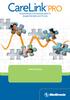 HOIDONHALLINTAOHJELMISTO DIABETEKSEN HOITOON Asennusopas 2007, Medtronic MiniMed. Kaikki oikeudet pidätetään. Paradigm ja Paradigm Link ovat Medtronic MiniMedin rekisteröityjä tavaramerkkejä. CareLink,
HOIDONHALLINTAOHJELMISTO DIABETEKSEN HOITOON Asennusopas 2007, Medtronic MiniMed. Kaikki oikeudet pidätetään. Paradigm ja Paradigm Link ovat Medtronic MiniMedin rekisteröityjä tavaramerkkejä. CareLink,
Käyttöoppaasi. SHARP MX-M260
 Voit lukea suosituksia käyttäjän oppaista, teknisistä ohjeista tai asennusohjeista tuotteelle SHARP MX-M260. Löydät kysymyksiisi vastaukset SHARP MX-M260 käyttöoppaasta ( tiedot, ohjearvot, turvallisuusohjeet,
Voit lukea suosituksia käyttäjän oppaista, teknisistä ohjeista tai asennusohjeista tuotteelle SHARP MX-M260. Löydät kysymyksiisi vastaukset SHARP MX-M260 käyttöoppaasta ( tiedot, ohjearvot, turvallisuusohjeet,
Windows Vista /Windows 7 - asennusopas
 Windows Vista / 7 - asennusopas Laite on asetettava käyttövalmiiksi ja sen ohjain on asennettava ennen laitteen käyttöä. Ohjeet löydät pika-asennusoppaasta sekä tästä Windows Vista / 7 -asennusoppaasta.
Windows Vista / 7 - asennusopas Laite on asetettava käyttövalmiiksi ja sen ohjain on asennettava ennen laitteen käyttöä. Ohjeet löydät pika-asennusoppaasta sekä tästä Windows Vista / 7 -asennusoppaasta.
OHJELMISTON ASENNUSOPAS
 OHJELMISTON ASENNUSOPAS DIGITAALINEN MONITOIMIJÄRJESTELMÄ Sivu JOHDANTO... Sisäkansi TIETOJA OHJELMASTA... ENNEN ASENNUSTA... OHJELMISTON ASENNUS... LIITTÄMINEN TIETOKONEESEEN.. TULOSTUSAJURIN KONFIGUROINTI...
OHJELMISTON ASENNUSOPAS DIGITAALINEN MONITOIMIJÄRJESTELMÄ Sivu JOHDANTO... Sisäkansi TIETOJA OHJELMASTA... ENNEN ASENNUSTA... OHJELMISTON ASENNUS... LIITTÄMINEN TIETOKONEESEEN.. TULOSTUSAJURIN KONFIGUROINTI...
Web Services -toiminnon käyttö skannaukseen verkossa (Windows Vista SP2 tai uudempi, Windows 7 ja Windows 8)
 Web Services -toiminnon käyttö skannaukseen verkossa (Windows Vista SP2 tai uudempi, Windows 7 ja Windows 8) Web Services -protokollan avulla Windows Vista (SP2 tai uudempi)-, Windows 7- ja Windows 8 -
Web Services -toiminnon käyttö skannaukseen verkossa (Windows Vista SP2 tai uudempi, Windows 7 ja Windows 8) Web Services -protokollan avulla Windows Vista (SP2 tai uudempi)-, Windows 7- ja Windows 8 -
PIKAOPAS MODEM SETUP
 PIKAOPAS MODEM SETUP Copyright Nokia Oyj 2003. Kaikki oikeudet pidätetään. Sisällysluettelo 1. JOHDANTO...1 2. MODEM SETUP FOR NOKIA 6310i -OHJELMAN ASENTAMINEN...1 3. PUHELIMEN VALITSEMINEN MODEEMIKSI...2
PIKAOPAS MODEM SETUP Copyright Nokia Oyj 2003. Kaikki oikeudet pidätetään. Sisällysluettelo 1. JOHDANTO...1 2. MODEM SETUP FOR NOKIA 6310i -OHJELMAN ASENTAMINEN...1 3. PUHELIMEN VALITSEMINEN MODEEMIKSI...2
Nokia C110/C111-langattoman lähiverkon kortti. Asennusopas
 Nokia C110/C111-langattoman lähiverkon kortti Asennusopas VAATIMUSTENMUKAISUUSILMOITUS NOKIA MOBILE PHONES Ltd ilmoittaa vastaavansa siitä, että tuotteet DTN-10 ja DTN-11 noudattavat Euroopan neuvoston
Nokia C110/C111-langattoman lähiverkon kortti Asennusopas VAATIMUSTENMUKAISUUSILMOITUS NOKIA MOBILE PHONES Ltd ilmoittaa vastaavansa siitä, että tuotteet DTN-10 ja DTN-11 noudattavat Euroopan neuvoston
Ohjelmiston asennusopas
 Ohjelmiston asennusopas Oppaassa kerrotaan, miten ohjelmisto asennetaan USB- tai verkkoliitännän kautta. Verkkoasennus ei ole käytettävissä malleissa SP 200/200S/203S/203SF/204SF. Kaavio Kaaviossa kuvataan,
Ohjelmiston asennusopas Oppaassa kerrotaan, miten ohjelmisto asennetaan USB- tai verkkoliitännän kautta. Verkkoasennus ei ole käytettävissä malleissa SP 200/200S/203S/203SF/204SF. Kaavio Kaaviossa kuvataan,
Varmista, että olet saanut kaikki varusteet, jotka on lueteltu kohdassa Kuva 1. (Pakkauksessa toimitetut tarrat voivat poiketa ilmoitetusta.
 Insert % Shift Pika-aloitus Varmista, että olet saanut kaikki varusteet, jotka on lueteltu kohdassa Kuva 1. (Pakkauksessa toimitetut tarrat voivat poiketa ilmoitetusta.) Takuukortti Pika-aloitusopas D1-tarrakasetti
Insert % Shift Pika-aloitus Varmista, että olet saanut kaikki varusteet, jotka on lueteltu kohdassa Kuva 1. (Pakkauksessa toimitetut tarrat voivat poiketa ilmoitetusta.) Takuukortti Pika-aloitusopas D1-tarrakasetti
AR-M236 AR-M276 DIGITAALINEN MONITOIMIJÄRJESTELMÄ OHJELMISTON ASENNUSOPAS MALLI
 !!install_ar070_fin.book ページ 00 年 月 日 月 曜 日 午 前 9 時 5 分 MALLI AR-M6 AR-M76 DIGITAALINEN MONITOIMIJÄRJESTELMÄ OHJELMISTON ASENNUSOPAS Sivu JOHDANTO... i SHARP AR-M0/M70 SARJAN OHJELMISTO... ENNEN ASENNUSTA...
!!install_ar070_fin.book ページ 00 年 月 日 月 曜 日 午 前 9 時 5 分 MALLI AR-M6 AR-M76 DIGITAALINEN MONITOIMIJÄRJESTELMÄ OHJELMISTON ASENNUSOPAS Sivu JOHDANTO... i SHARP AR-M0/M70 SARJAN OHJELMISTO... ENNEN ASENNUSTA...
97OOPC/98OOPCN. Käyttöopas. Jos kohtaat ongelmia tuotteen kanssa, käy WWW-sivustossamme: http://solutions.brother.com/
 ENGLISH DANSK NORSK SVENSKA SUOMI 97OOPC/98OOPCN Käyttöopas STATUS STATUS Jos kohtaat ongelmia tuotteen kanssa, käy WWW-sivustossamme: http://solutions.brother.com/ SUOMI Johdanto Kiitos tarratulostimen
ENGLISH DANSK NORSK SVENSKA SUOMI 97OOPC/98OOPCN Käyttöopas STATUS STATUS Jos kohtaat ongelmia tuotteen kanssa, käy WWW-sivustossamme: http://solutions.brother.com/ SUOMI Johdanto Kiitos tarratulostimen
OTOsuite. Asennusopas. Suomi
 OTOsuite Asennusopas Suomi Asiakirjassa kuvataan OTOsuite-ohjelman asentaminen DVD:ltä, muistitikulta tai pakatusta tiedostosta. Järjestelmävaatimukset 1,5 GHz:n suoritin tai parempi (suositus 2 GHz) 2
OTOsuite Asennusopas Suomi Asiakirjassa kuvataan OTOsuite-ohjelman asentaminen DVD:ltä, muistitikulta tai pakatusta tiedostosta. Järjestelmävaatimukset 1,5 GHz:n suoritin tai parempi (suositus 2 GHz) 2
PIKAOPAS. Nokia Connectivity Cable Drivers -ohjainten asentaminen
 PIKAOPAS Nokia Connectivity Cable Drivers -ohjainten asentaminen Sisällysluettelo 1. Johdanto...1 2. Mitä tarvitaan...1 3. Nokia Connectivity Cable Drivers -ohjainten asentaminen...2 3.1 Ennen asennusta...2
PIKAOPAS Nokia Connectivity Cable Drivers -ohjainten asentaminen Sisällysluettelo 1. Johdanto...1 2. Mitä tarvitaan...1 3. Nokia Connectivity Cable Drivers -ohjainten asentaminen...2 3.1 Ennen asennusta...2
Käyttöoppaasi. SHARP MX250E/F/FE/MX300E/W/WE http://fi.yourpdfguides.com/dref/5390110
 Voit lukea suosituksia käyttäjän oppaista, teknisistä ohjeista tai asennusohjeista tuotteelle. Löydät kysymyksiisi vastaukset käyttöoppaasta ( tiedot, ohjearvot, turvallisuusohjeet, koko, lisävarusteet
Voit lukea suosituksia käyttäjän oppaista, teknisistä ohjeista tai asennusohjeista tuotteelle. Löydät kysymyksiisi vastaukset käyttöoppaasta ( tiedot, ohjearvot, turvallisuusohjeet, koko, lisävarusteet
Ohjelmistopäivitykset
 Ohjelmistopäivitykset Käyttöopas Copyright 2007 Hewlett-Packard Development Company, L.P. Windows on Microsoft Corporationin Yhdysvalloissa rekisteröimä tavaramerkki. Tässä olevat tiedot voivat muuttua
Ohjelmistopäivitykset Käyttöopas Copyright 2007 Hewlett-Packard Development Company, L.P. Windows on Microsoft Corporationin Yhdysvalloissa rekisteröimä tavaramerkki. Tässä olevat tiedot voivat muuttua
QuarkXPress 10.1:n käytön aloittaminen
 QuarkXPress 10.1:n käytön aloittaminen SISÄLTÖ Sisältö Aiheeseen liittyvät dokumentit...3 Järjestelmävaatimukset...4 Järjestelmävaatimukset: Mac OS X...4 Järjestelmävaatimukset: Windows...4 Asentaminen:
QuarkXPress 10.1:n käytön aloittaminen SISÄLTÖ Sisältö Aiheeseen liittyvät dokumentit...3 Järjestelmävaatimukset...4 Järjestelmävaatimukset: Mac OS X...4 Järjestelmävaatimukset: Windows...4 Asentaminen:
PIKAOHJE MODEM OPTIONS for Nokia 7650
 PIKAOHJE MODEM OPTIONS for Nokia 7650 Copyright 2002 Nokia. Kaikki oikeudet pidätetään 9354501 Issue 2 Sisällysluettelo 1. JOHDANTO...1 2. MODEM OPTIONS FOR NOKIA 7650:N ASENTAMINEN...1 3. PUHELIMEN VALITSEMINEN
PIKAOHJE MODEM OPTIONS for Nokia 7650 Copyright 2002 Nokia. Kaikki oikeudet pidätetään 9354501 Issue 2 Sisällysluettelo 1. JOHDANTO...1 2. MODEM OPTIONS FOR NOKIA 7650:N ASENTAMINEN...1 3. PUHELIMEN VALITSEMINEN
Postscript Käyttöopas 604P17454_FI
 CopyCentre C118 WorkCentre M118/M118i Postscript Käyttöopas 604P17454_FI Julkaisun laatinut ja suomentanut: The Document Company Xerox GKLS European Operations Bessemer Road Welwyn Garden City Hertfordshire
CopyCentre C118 WorkCentre M118/M118i Postscript Käyttöopas 604P17454_FI Julkaisun laatinut ja suomentanut: The Document Company Xerox GKLS European Operations Bessemer Road Welwyn Garden City Hertfordshire
Copyright 2007 Xerox Corporation. Kaikki oikeudet pidätetään. Julkaisemattomat oikeudet pidätetään Yhdysvaltojen tekijänoikeuslakien mukaan.
 Copyright 2007 Xerox Corporation. Kaikki oikeudet pidätetään. Julkaisemattomat oikeudet pidätetään Yhdysvaltojen tekijänoikeuslakien mukaan. XEROX, CentreWare, ControlCentre, Image Retriever, Phaser ja
Copyright 2007 Xerox Corporation. Kaikki oikeudet pidätetään. Julkaisemattomat oikeudet pidätetään Yhdysvaltojen tekijänoikeuslakien mukaan. XEROX, CentreWare, ControlCentre, Image Retriever, Phaser ja
Ohjelmiston asennusopas
 Ohjelmiston asennusopas Oppaassa kerrotaan, miten ohjelmisto asennetaan USB- tai verkkoyhteydellä. Verkkoasennus ei ole käytettävissä malleissa SP 200/200S/203S/203SF/204SF. Jos haluat määrittää langattoman
Ohjelmiston asennusopas Oppaassa kerrotaan, miten ohjelmisto asennetaan USB- tai verkkoyhteydellä. Verkkoasennus ei ole käytettävissä malleissa SP 200/200S/203S/203SF/204SF. Jos haluat määrittää langattoman
Käyttöopas QL-700. Tarratulostin
 Käyttöopas Tarratulostin QL-700 Lue tämä opas niin, että ymmärrät sen sisällön, ennen kuin käytät laitetta. Pidä tätä opasta lähellä laitetta, jotta voit käyttää sitä tarvittaessa. www.brother.com FIN
Käyttöopas Tarratulostin QL-700 Lue tämä opas niin, että ymmärrät sen sisällön, ennen kuin käytät laitetta. Pidä tätä opasta lähellä laitetta, jotta voit käyttää sitä tarvittaessa. www.brother.com FIN
Asennuksessa kannattaa käyttää asennusohjelman tarjoamia oletusarvoja.
 1 1 Tivax Laskutus 4.5 1.1 Tivax ohjelman asentaminen TivaxLaskutus version 4.5 asentamiseksi on oltava asennus CD. Asennusohjelma käynnistetään tuplaklikkamalla asennus CD:llä olevaa Tivax45LaskuSetup.exe
1 1 Tivax Laskutus 4.5 1.1 Tivax ohjelman asentaminen TivaxLaskutus version 4.5 asentamiseksi on oltava asennus CD. Asennusohjelma käynnistetään tuplaklikkamalla asennus CD:llä olevaa Tivax45LaskuSetup.exe
ALOITA TÄSTÄ. Langaton USB Langallinen. Haluatko liittää tulostimen langattomaan verkkoon? Käytä Langaton verkkoasennus ja liitännät -ohjetta.
 ALOITA TÄSTÄ Jos vastaus johonkin näistä kysymyksistä on kyllä, siirry vastaavaan kohtaan lukemaan asennus- ja liitäntäohjeet. Haluatko liittää tulostimen langattomaan verkkoon? Käytä Langaton verkkoasennus
ALOITA TÄSTÄ Jos vastaus johonkin näistä kysymyksistä on kyllä, siirry vastaavaan kohtaan lukemaan asennus- ja liitäntäohjeet. Haluatko liittää tulostimen langattomaan verkkoon? Käytä Langaton verkkoasennus
OHJELMISTON KÄYTTÖOPAS P-touch
 OHJELMISTON KÄYTTÖOPAS P-touch P700 P-touch P700 Tämän oppaan sisältöä ja tuotteen teknisiä tietoja voidaan muuttaa ilman ennakkoilmoitusta. Brother pidättää oikeuden tehdä ilman ennakkoilmoitusta muutoksia
OHJELMISTON KÄYTTÖOPAS P-touch P700 P-touch P700 Tämän oppaan sisältöä ja tuotteen teknisiä tietoja voidaan muuttaa ilman ennakkoilmoitusta. Brother pidättää oikeuden tehdä ilman ennakkoilmoitusta muutoksia
Visma Avendon asennusohje
 Visma Avendon asennusohje 1 Versio 5.21 On tärkeää, että käytössäsi on aina uusin toimittamamme versio ohjelmistosta. Asentamalla viimeisimmän version saat käyttöösi ohjelman tuoreimmat ominaisuudet ja
Visma Avendon asennusohje 1 Versio 5.21 On tärkeää, että käytössäsi on aina uusin toimittamamme versio ohjelmistosta. Asentamalla viimeisimmän version saat käyttöösi ohjelman tuoreimmat ominaisuudet ja
Windows Vista -asennusopas
 Windows Vista -asennusopas Laite on asetettava käyttövalmiiksi ja sen ohjain on asennettava ennen laitteen käyttöä. Ohjeet löydät pika-asennusoppaasta sekä tästä Windows Vista -asennusoppaasta. Vaihe 1
Windows Vista -asennusopas Laite on asetettava käyttövalmiiksi ja sen ohjain on asennettava ennen laitteen käyttöä. Ohjeet löydät pika-asennusoppaasta sekä tästä Windows Vista -asennusoppaasta. Vaihe 1
Comet pysäköintimittarin asennus ja kytkeminen tietokoneeseesi (Windows XP) USB-kaapelilla.
 Comet pysäköintimittarin asennus ja kytkeminen tietokoneeseesi (Windows XP) USB-kaapelilla. HUOM! TÄMÄ OHJE ON COMET LAITTEEN ENSIMMÄISTÄ ASENNUSKERTAA VARTEN. Ladataksesi rahaa Comet pysäköintimittariisi
Comet pysäköintimittarin asennus ja kytkeminen tietokoneeseesi (Windows XP) USB-kaapelilla. HUOM! TÄMÄ OHJE ON COMET LAITTEEN ENSIMMÄISTÄ ASENNUSKERTAA VARTEN. Ladataksesi rahaa Comet pysäköintimittariisi
R4C443Setup Guide Rev. C. Proof Sign-off: K.Gazan CRE Tsukada N.Nomoto R.Thomson. 3/15/01 Pass 0. Suomi MSEUL0475
 Proof Sign-off: K.Gazan CRE Tsukada R Suomi MSEUL0475 L Proof Sign-off: K.Gazan CRE Tsukada Pakkauksen sisällön tarkistaminen paperituki tulostimen ohjelmat ja käsikirjan sisältävä CD-ROM värikasettipakkaus
Proof Sign-off: K.Gazan CRE Tsukada R Suomi MSEUL0475 L Proof Sign-off: K.Gazan CRE Tsukada Pakkauksen sisällön tarkistaminen paperituki tulostimen ohjelmat ja käsikirjan sisältävä CD-ROM värikasettipakkaus
Langattomien kauko-ohjainten WR-1/WR-R10 laiteohjelman päivittäminen
 Langattomien kauko-ohjainten WR-1/WR-R10 laiteohjelman päivittäminen Kiitos, että valitsit Nikon-tuotteen. Tässä oppaassa kerrotaan, kuinka päivitetään laiteohjelma langattomiin kauko-ohjaimiin WR-1 ja
Langattomien kauko-ohjainten WR-1/WR-R10 laiteohjelman päivittäminen Kiitos, että valitsit Nikon-tuotteen. Tässä oppaassa kerrotaan, kuinka päivitetään laiteohjelma langattomiin kauko-ohjaimiin WR-1 ja
ClassPad fx-cp400 OS2-päivitys. + Manager-ohjelmisto ja Physium-sovellus
 ClassPad fx-cp400 OS2-päivitys + Manager-ohjelmisto ja Physium-sovellus Käyttöjärjestelmän ja Add-in sovellusten päivityksestä Casio suosittelee aina viimeisimmän käyttöjärjestelmän asentamista. Tällöin
ClassPad fx-cp400 OS2-päivitys + Manager-ohjelmisto ja Physium-sovellus Käyttöjärjestelmän ja Add-in sovellusten päivityksestä Casio suosittelee aina viimeisimmän käyttöjärjestelmän asentamista. Tällöin
Messenger. Novell 1.0 NOVELL MESSENGERIN OHJEET. www.novell.com PIKAOPAS
 Novell Messenger 1.0 PIKAOPAS www.novell.com Novell Messenger on Novell edirectory TM -pohjainen, eri käyttöympäristöissä toimiva yritysten pikaviestituote. Messenger-järjestelmän käyttöympäristöksi soveltuu
Novell Messenger 1.0 PIKAOPAS www.novell.com Novell Messenger on Novell edirectory TM -pohjainen, eri käyttöympäristöissä toimiva yritysten pikaviestituote. Messenger-järjestelmän käyttöympäristöksi soveltuu
WR-R10- langattoman kauko-ohjaimen laiteohjelman päivittäminen
 WR-R10- langattoman kauko-ohjaimen laiteohjelman päivittäminen Kiitos, että valitsit Nikon-tuotteen. Tässä opaskirjassa kerrotaan, miten WR-R10- langattoman kaukoohjaimen laiteohjelma päivitetään. Jos
WR-R10- langattoman kauko-ohjaimen laiteohjelman päivittäminen Kiitos, että valitsit Nikon-tuotteen. Tässä opaskirjassa kerrotaan, miten WR-R10- langattoman kaukoohjaimen laiteohjelma päivitetään. Jos
KIITOS RICA OPTIMOINTIOHJELMAN VALITSEMISESTA
 KIITOS RICA OPTIMOINTIOHJELMAN VALITSEMISESTA Asennusohjeiden sisältö 1. RICA optimointiohjelmoinnin periaate isoftloaderilla... 2 2. RICA isoftloader toimituspaketin sisältö... 3 3. isoftloader Sync-ohjelmiston
KIITOS RICA OPTIMOINTIOHJELMAN VALITSEMISESTA Asennusohjeiden sisältö 1. RICA optimointiohjelmoinnin periaate isoftloaderilla... 2 2. RICA isoftloader toimituspaketin sisältö... 3 3. isoftloader Sync-ohjelmiston
WorkCentre C226 Verkkoliitäntäopas
 Tarkoitus: WorkCentre C226 Verkkoliitäntäopas Näiden ohjeiden avulla voidaan tarvittaessa muokata tulostimen verkkoasetuksia koneen käyttöpaneelista. Lisää tietoja on koneen käyttöoppaissa. Huom: Verkonvalvojan
Tarkoitus: WorkCentre C226 Verkkoliitäntäopas Näiden ohjeiden avulla voidaan tarvittaessa muokata tulostimen verkkoasetuksia koneen käyttöpaneelista. Lisää tietoja on koneen käyttöoppaissa. Huom: Verkonvalvojan
DS150E:n käyttöopas. Dangerfield June 2009 V3.0 Delphi PSS
 DS150E:n käyttöopas 1 SISÄLTÖ Osat.......3 Asennusohjeet..... 5 Bluetoothin asetusten määritys...26 Diagnoosiohjelma....39 ECU:n kirjoitus (OBD)... 86 Skannaus....89 Historia...94 EOBD-yhteys..97 Tiedosto..41
DS150E:n käyttöopas 1 SISÄLTÖ Osat.......3 Asennusohjeet..... 5 Bluetoothin asetusten määritys...26 Diagnoosiohjelma....39 ECU:n kirjoitus (OBD)... 86 Skannaus....89 Historia...94 EOBD-yhteys..97 Tiedosto..41
Ulkoiset laitteet. Asiakirjan osanumero: Tässä oppaassa kerrotaan lisävarusteina saatavien ulkoisten laitteiden käytöstä.
 Ulkoiset laitteet Asiakirjan osanumero: 430221-351 Tammikuu 2007 Tässä oppaassa kerrotaan lisävarusteina saatavien ulkoisten laitteiden käytöstä. Sisällysluettelo 1 USB-laitteen käyttäminen USB-laitteen
Ulkoiset laitteet Asiakirjan osanumero: 430221-351 Tammikuu 2007 Tässä oppaassa kerrotaan lisävarusteina saatavien ulkoisten laitteiden käytöstä. Sisällysluettelo 1 USB-laitteen käyttäminen USB-laitteen
Windows Vista /Windows 7 - asennusopas
 MFC-8220 Windows Vista / 7 - asennusopas Laite on asetettava käyttövalmiiksi ja sen ohjain on asennettava ennen laitteen käyttöä. Ohjeet löydät pika-asennusoppaasta sekä tästä Windows Vista / 7 -asennusoppaasta.
MFC-8220 Windows Vista / 7 - asennusopas Laite on asetettava käyttövalmiiksi ja sen ohjain on asennettava ennen laitteen käyttöä. Ohjeet löydät pika-asennusoppaasta sekä tästä Windows Vista / 7 -asennusoppaasta.
Varmuuskopiointi ja palauttaminen Käyttöopas
 Varmuuskopiointi ja palauttaminen Käyttöopas Copyright 2009 Hewlett-Packard Development Company, L.P. Windows on Microsoft Corporationin Yhdysvalloissa rekisteröimä tavaramerkki. Tässä olevat tiedot voivat
Varmuuskopiointi ja palauttaminen Käyttöopas Copyright 2009 Hewlett-Packard Development Company, L.P. Windows on Microsoft Corporationin Yhdysvalloissa rekisteröimä tavaramerkki. Tässä olevat tiedot voivat
Langattoman N150 Micro -USBsovittimen
 Langattoman N150 Micro -USBsovittimen WNA1000M asennusopas Tässä oppaassa esitellään pika-asennus NETGEAR Smart Wizard -toiminnolla sekä erillinen Windows-ohjaimen asennus. Huomautus: lisätietoja mukautetusta
Langattoman N150 Micro -USBsovittimen WNA1000M asennusopas Tässä oppaassa esitellään pika-asennus NETGEAR Smart Wizard -toiminnolla sekä erillinen Windows-ohjaimen asennus. Huomautus: lisätietoja mukautetusta
Sisällysluettelo. USB-laitteen jakaminen verkossa... 3. USB-tulostimen jakaminen... 5. Macin varmuuskopiointi Time Machine -ohjelmalla...
 Lisätoiminnot Sisällysluettelo USB-laitteen jakaminen verkossa... 3 USB-tulostimen jakaminen... 5 Macin varmuuskopiointi Time Machine -ohjelmalla... 6 NETGEAR genie -sovellus... 8 2 USB-laitteen jakaminen
Lisätoiminnot Sisällysluettelo USB-laitteen jakaminen verkossa... 3 USB-tulostimen jakaminen... 5 Macin varmuuskopiointi Time Machine -ohjelmalla... 6 NETGEAR genie -sovellus... 8 2 USB-laitteen jakaminen
Tuen kotisivu: http://support.magix.net
 Manual 26 Tuki Tuki Kun otat yhteytää MAGIX-tukeen, varmista että saatavillasi on tarvittavat tiedot järjestelmästäsi ja tarkka kuvaus ongelmasta. Mitä enemmän pystyt antamaan tietoa ongelmastasi, sitä
Manual 26 Tuki Tuki Kun otat yhteytää MAGIX-tukeen, varmista että saatavillasi on tarvittavat tiedot järjestelmästäsi ja tarkka kuvaus ongelmasta. Mitä enemmän pystyt antamaan tietoa ongelmastasi, sitä
Ohjelmistopäivitysohje
 Johdanto Topfield-vastaanottimet toimitetaan testatulla, vakaasti toimivalla ja helppokäyttöisellä ohjelmistolla varustettuina. Päivitämme ohjelmistoja kuitenkin ajoittain lisäämällä ja parantamalla niiden
Johdanto Topfield-vastaanottimet toimitetaan testatulla, vakaasti toimivalla ja helppokäyttöisellä ohjelmistolla varustettuina. Päivitämme ohjelmistoja kuitenkin ajoittain lisäämällä ja parantamalla niiden
Tulostimen asentaminen Software and Documentation -CD-levyn avulla tietokoneeseen ja suorita asennusohjelma uudelleen.
 Sivu 1/6 Yhteysopas Tulostimen asentaminen paikallisesti (Windows) Huomautus: Jos Software and Doumentation ei tue käyttöjärjestelmää, tulostin on lisättävä Ohjattu tulostimen lisääminen - toiminnon avulla.
Sivu 1/6 Yhteysopas Tulostimen asentaminen paikallisesti (Windows) Huomautus: Jos Software and Doumentation ei tue käyttöjärjestelmää, tulostin on lisättävä Ohjattu tulostimen lisääminen - toiminnon avulla.
Wi-Fi Direct -opas. Helppo määritys Wi-Fi Directin avulla. Vianmääritys. Liite
 Wi-Fi Direct -opas Helppo määritys Wi-Fi Directin avulla Vianmääritys Liite Sisällys Tietoja oppaasta... 2 Oppaassa käytetyt symbolit... 2 Vastuuvapauslauseke... 2 1. Helppo määritys Wi-Fi Directin avulla
Wi-Fi Direct -opas Helppo määritys Wi-Fi Directin avulla Vianmääritys Liite Sisällys Tietoja oppaasta... 2 Oppaassa käytetyt symbolit... 2 Vastuuvapauslauseke... 2 1. Helppo määritys Wi-Fi Directin avulla
Ulkoiset laitteet. Asiakirjan osanumero: Tässä oppaassa esitellään lisävarusteena saatavien tietokoneen ulkoisten laitteiden käyttöä.
 Ulkoiset laitteet Asiakirjan osanumero: 410774-351 Huhtikuu 2006 Tässä oppaassa esitellään lisävarusteena saatavien tietokoneen ulkoisten laitteiden käyttöä. Sisällysluettelo 1 USB-laitteen käyttäminen
Ulkoiset laitteet Asiakirjan osanumero: 410774-351 Huhtikuu 2006 Tässä oppaassa esitellään lisävarusteena saatavien tietokoneen ulkoisten laitteiden käyttöä. Sisällysluettelo 1 USB-laitteen käyttäminen
Helppo seitsemänvaiheinen
 HP DeskJet 720C Series -kirjoitin Helppo seitsemänvaiheinen asennus Onnittelumme uuden HP DeskJet 720C Series -kirjoittimen omistajalle! Tässä näkyy laatikon sisältö. Jos jotain puuttuu, ota yhteyttä HP-jälleenmyyjääsi
HP DeskJet 720C Series -kirjoitin Helppo seitsemänvaiheinen asennus Onnittelumme uuden HP DeskJet 720C Series -kirjoittimen omistajalle! Tässä näkyy laatikon sisältö. Jos jotain puuttuu, ota yhteyttä HP-jälleenmyyjääsi
1 KÄYNNISTÄ MD-3100 USB ADSL MODEM. Tuotetiedot
 Tuotetiedot A B C D A. Virtavalo (palaa: USB-yhteys ja tietokone ovat käytössä / ei pala: ei yhteyttä tai tietokoneeseen ei tule virtaa. B. ADSL LINK -merkkivalo (vilkkuu: ADSL-linjaa haetaan / palaa yhtäjaksoisesti:
Tuotetiedot A B C D A. Virtavalo (palaa: USB-yhteys ja tietokone ovat käytössä / ei pala: ei yhteyttä tai tietokoneeseen ei tule virtaa. B. ADSL LINK -merkkivalo (vilkkuu: ADSL-linjaa haetaan / palaa yhtäjaksoisesti:
Drive Letter Access. Pikaopas
 Drive Letter Access Pikaopas elokuu 2002 Sisällys Luku 1: Johdanto.......................................................5 Drive Letter Access -ohjelman asentaminen......................................
Drive Letter Access Pikaopas elokuu 2002 Sisällys Luku 1: Johdanto.......................................................5 Drive Letter Access -ohjelman asentaminen......................................
Käyttöopas Brother Meter Read Tool
 Käyttöopas Brother Meter Read Tool FIN Versio 0 Tekijänoikeus Copyright 2017 Brother Industries, Ltd. Kaikki oikeudet pidätetään. Tämän oppaan tiedot voivat muuttua ilman erillistä ilmoitusta. Tässä oppaassa
Käyttöopas Brother Meter Read Tool FIN Versio 0 Tekijänoikeus Copyright 2017 Brother Industries, Ltd. Kaikki oikeudet pidätetään. Tämän oppaan tiedot voivat muuttua ilman erillistä ilmoitusta. Tässä oppaassa
Yleisen tulostinohjaimen ohjekirja
 Yleisen tulostinohjaimen ohjekirja Brother Universal Printer Driver (BR-Script3) Brother Mono Universal Printer Driver (PCL) Brother Universal Printer Driver (Inkjet) Versio B FIN 1 Yleistä 1 Brother Universal
Yleisen tulostinohjaimen ohjekirja Brother Universal Printer Driver (BR-Script3) Brother Mono Universal Printer Driver (PCL) Brother Universal Printer Driver (Inkjet) Versio B FIN 1 Yleistä 1 Brother Universal
MP3 Manager Software for Sony Network Walkman
 MP3 Manager Software for Sony Network Walkman Käyttöohje WALKMAN on Sony Corporationin kuulokestereotuotteisiin liittyvä rekisteröity tavaramerkki. on Sony Corporationin tavaramerkki. NW- E55/75 2004 Sony
MP3 Manager Software for Sony Network Walkman Käyttöohje WALKMAN on Sony Corporationin kuulokestereotuotteisiin liittyvä rekisteröity tavaramerkki. on Sony Corporationin tavaramerkki. NW- E55/75 2004 Sony
Peilittömien kameroiden, NIKKOR Z-objektiivien ja yhteensopivien lisävarusteiden laiteohjelmiston päivitys
 Peilittömien kameroiden, NIKKOR Z-objektiivien ja yhteensopivien lisävarusteiden laiteohjelmiston päivitys Kiitos, että valitsit Nikon-tuotteen. Tässä oppaassa kuvataan kuinka päivitetään Nikonin peilittömien
Peilittömien kameroiden, NIKKOR Z-objektiivien ja yhteensopivien lisävarusteiden laiteohjelmiston päivitys Kiitos, että valitsit Nikon-tuotteen. Tässä oppaassa kuvataan kuinka päivitetään Nikonin peilittömien
Mac OS X 10.6 Snow Leopard Asennus- ja käyttöönotto-opas
 Mac OS X 10.6 Snow Leopard Asennus- ja käyttöönotto-opas Lue tämä dokumentti ennen Mac OS X:n asentamista. Se sisältää tärkeitä Mac OS X:n asentamista koskevia tietoja. Järjestelmävaatimukset Jos haluat
Mac OS X 10.6 Snow Leopard Asennus- ja käyttöönotto-opas Lue tämä dokumentti ennen Mac OS X:n asentamista. Se sisältää tärkeitä Mac OS X:n asentamista koskevia tietoja. Järjestelmävaatimukset Jos haluat
Ulkoiset laitteet. Käyttöopas
 Ulkoiset laitteet Käyttöopas Copyright 2007 Hewlett-Packard Development Company, L.P. Windows on Microsoft Corporationin Yhdysvalloissa rekisteröimä tavaramerkki. Tässä olevat tiedot voivat muuttua ilman
Ulkoiset laitteet Käyttöopas Copyright 2007 Hewlett-Packard Development Company, L.P. Windows on Microsoft Corporationin Yhdysvalloissa rekisteröimä tavaramerkki. Tässä olevat tiedot voivat muuttua ilman
Sonera Yrityssähköposti. Outlook 2013 lataus ja asennus
 Sonera Yrityssähköposti. Outlook 2013 lataus ja asennus Sisältö 1/14 Sonera Yrityssähköpostin käyttöönotto Outlook 2013 -sovelluksella SISÄLLYS Outlook 2013 asennuspaketin lataus... 2 Outlook 2013 asennus...
Sonera Yrityssähköposti. Outlook 2013 lataus ja asennus Sisältö 1/14 Sonera Yrityssähköpostin käyttöönotto Outlook 2013 -sovelluksella SISÄLLYS Outlook 2013 asennuspaketin lataus... 2 Outlook 2013 asennus...
Varmuuskopiointi ja palauttaminen Käyttöopas
 Varmuuskopiointi ja palauttaminen Käyttöopas Copyright 2008 Hewlett-Packard Development Company, L.P. Windows ja Windows Vista ovat Microsoft Corporationin tavaramerkkejä tai rekisteröityjä tavaramerkkejä
Varmuuskopiointi ja palauttaminen Käyttöopas Copyright 2008 Hewlett-Packard Development Company, L.P. Windows ja Windows Vista ovat Microsoft Corporationin tavaramerkkejä tai rekisteröityjä tavaramerkkejä
Asennusohje. 1. Laitteen asentaminen. 2. Ohjelmiston asentaminen. Käyttöpaneelisivu
 Asennusohje. Laitteen asentaminen. Ohjelmiston asentaminen Käyttöpaneelisivu . Laitteen asentaminen 0 cm (4.0 inches) 33 cm (3 inches) 0 cm (7.9 inches) 0 cm (7.9 inches) 3 89,6 0 50 5 80 Virtalähde 0-7
Asennusohje. Laitteen asentaminen. Ohjelmiston asentaminen Käyttöpaneelisivu . Laitteen asentaminen 0 cm (4.0 inches) 33 cm (3 inches) 0 cm (7.9 inches) 0 cm (7.9 inches) 3 89,6 0 50 5 80 Virtalähde 0-7
Asennuksen pikaopas. Laitteistokuvaus. AXIS PrintPoint 140 BJC:n asennus. Laitteistoasennus
 Asennuksen pikaopas Tässä ohjeessa käsitellään AXIS PrintPoint 140 BJC:n asennusta ja käyttöönoton perusteita. Lähempiä tietoja ja ohjeita saat AXIS PrintPoint 140 BJC:n käyttöoppaasta. Laitteistokuvaus
Asennuksen pikaopas Tässä ohjeessa käsitellään AXIS PrintPoint 140 BJC:n asennusta ja käyttöönoton perusteita. Lähempiä tietoja ja ohjeita saat AXIS PrintPoint 140 BJC:n käyttöoppaasta. Laitteistokuvaus
Tarratulostin QL-800. Pika-asennusopas (suomi) Pika-asennusopas Tarratulostin QL-800
 Tarratulostin Pika-asennusopas Tarratulostin QL-800 QL-800 Pika-asennusopas (suomi) Tarratulostin QL-800 Painettu Kiinassa D00L82001 Pika-asennusopas (suomi) Kiitos QL-800-tarratulostimen ostamisesta!
Tarratulostin Pika-asennusopas Tarratulostin QL-800 QL-800 Pika-asennusopas (suomi) Tarratulostin QL-800 Painettu Kiinassa D00L82001 Pika-asennusopas (suomi) Kiitos QL-800-tarratulostimen ostamisesta!
Bluetooth-paritus. Käyttöopas
 Bluetooth-paritus Käyttöopas Copyright 2012, 2016 HP Development Company, L.P. Microsoft, Windows ja Windows Vista ovat Microsoft Corporationin Yhdysvalloissa rekisteröimiä tavaramerkkejä. Bluetooth on
Bluetooth-paritus Käyttöopas Copyright 2012, 2016 HP Development Company, L.P. Microsoft, Windows ja Windows Vista ovat Microsoft Corporationin Yhdysvalloissa rekisteröimiä tavaramerkkejä. Bluetooth on
PIKAOPAS NOKIA PC SUITE 4.3. Nokia 8310 -puhelimelle. Copyright Nokia Mobile Phones 2001. Kaikki oikeudet pidätetään Issue 6
 PIKAOPAS NOKIA PC SUITE 4.3 Nokia 8310 -puhelimelle Copyright Nokia Mobile Phones 2001. Kaikki oikeudet pidätetään Issue 6 Sisällysluettelo 1. JOHDANTO...1 2. JÄRJESTELMÄVAATIMUKSET...1 3. PC SUITE -OHJELMISTON
PIKAOPAS NOKIA PC SUITE 4.3 Nokia 8310 -puhelimelle Copyright Nokia Mobile Phones 2001. Kaikki oikeudet pidätetään Issue 6 Sisällysluettelo 1. JOHDANTO...1 2. JÄRJESTELMÄVAATIMUKSET...1 3. PC SUITE -OHJELMISTON
Nero 7:n Windows Vista TM -tuki
 Nero 7:n Windows Vista TM -tuki Nero AG Sivu 1 Tietoja tekijänoikeudesta ja tavaramerkistä Tämä opaskirjanen ja sen sisältö on Nero AG:n omaisuutta ja suojattu tekijänoikeudella. Kaikki oikeudet pidätetään.
Nero 7:n Windows Vista TM -tuki Nero AG Sivu 1 Tietoja tekijänoikeudesta ja tavaramerkistä Tämä opaskirjanen ja sen sisältö on Nero AG:n omaisuutta ja suojattu tekijänoikeudella. Kaikki oikeudet pidätetään.
Käyttöopas AE6000. Wireless Dual Band -USB-minisovitin AC580
 Käyttöopas AE6000 Wireless Dual Band -USB-minisovitin AC580 a Sisällys Tuotteen yleiskatsaus Ominaisuudet 1 Asennus Asennus 2 Langattoman verkon määrittäminen Wi-Fi-asetusten automaattinen määritys 3 Langattoman
Käyttöopas AE6000 Wireless Dual Band -USB-minisovitin AC580 a Sisällys Tuotteen yleiskatsaus Ominaisuudet 1 Asennus Asennus 2 Langattoman verkon määrittäminen Wi-Fi-asetusten automaattinen määritys 3 Langattoman
COLOR LASERJET ENTERPRISE CM4540 MFP SERIES. Ohjelmiston asennusopas
 COLOR LASERJET ENTERPRISE CM4540 MFP SERIES Ohjelmiston asennusopas HP Color LaserJet Enterprise CM4540 MFP Series Ohjelmiston asennusopas Tekijänoikeus ja käyttöoikeus 2010 Copyright Hewlett-Packard
COLOR LASERJET ENTERPRISE CM4540 MFP SERIES Ohjelmiston asennusopas HP Color LaserJet Enterprise CM4540 MFP Series Ohjelmiston asennusopas Tekijänoikeus ja käyttöoikeus 2010 Copyright Hewlett-Packard
CMP-MOBSTOR15 CMP-MOBSTOR25 CMP-MOBSTOR120 KÄYTTÖOHJE SUOMI
 CMP-MOBSTOR15 CMP-MOBSTOR25 CMP-MOBSTOR120 KÄYTTÖOHJE SUOMI Sisällysluettelo 1 Pakkauksen sisältö 1 2 Järjestelmävaatimukset 2 3 Laitteiston asennus 2 4 Ajureiden asennus 3 5 Ulkoisen USB 2.0 -kiintolevyn
CMP-MOBSTOR15 CMP-MOBSTOR25 CMP-MOBSTOR120 KÄYTTÖOHJE SUOMI Sisällysluettelo 1 Pakkauksen sisältö 1 2 Järjestelmävaatimukset 2 3 Laitteiston asennus 2 4 Ajureiden asennus 3 5 Ulkoisen USB 2.0 -kiintolevyn
Tarratulostin. OHJELMISTON KÄYTTÖOPAS Tarratulostin. TD-sarja
 OHJELMISTON KÄYTTÖOPAS Tarratulostin TD-sarja Tarratulostin TD-sarja Tämän oppaan sisältöä ja tuotteen teknisiä tietoja voidaan muuttaa ilman ennakkoilmoitusta. Brother pidättää oikeuden tehdä ilman ennakkoilmoitusta
OHJELMISTON KÄYTTÖOPAS Tarratulostin TD-sarja Tarratulostin TD-sarja Tämän oppaan sisältöä ja tuotteen teknisiä tietoja voidaan muuttaa ilman ennakkoilmoitusta. Brother pidättää oikeuden tehdä ilman ennakkoilmoitusta
Windows. Valmistelut. Windows
 Laiteohjelman päivittäminen vaihdettavalla objektiivilla varustetuille edistyksellisille Nikon 1 -kameroille, 1 NIKKOR -objektiiveille ja Nikon 1 -lisävarusteille Kiitos, että valitsit Nikon-tuotteen.
Laiteohjelman päivittäminen vaihdettavalla objektiivilla varustetuille edistyksellisille Nikon 1 -kameroille, 1 NIKKOR -objektiiveille ja Nikon 1 -lisävarusteille Kiitos, että valitsit Nikon-tuotteen.
Mac-uudelleenalustusapuohjelman käyttäminen... 1 FreeAgent-ohjelmiston asentaminen... 4 Levyasemien turvallinen poistaminen... 9
 Käyttöopas Mac Sisällys Aloittaminen... 1 Mac-uudelleenalustusapuohjelman käyttäminen... 1 FreeAgent-ohjelmiston asentaminen... 4 Levyasemien turvallinen poistaminen... 9 Levyasemien hallinta... 10 Ohjelmiston
Käyttöopas Mac Sisällys Aloittaminen... 1 Mac-uudelleenalustusapuohjelman käyttäminen... 1 FreeAgent-ohjelmiston asentaminen... 4 Levyasemien turvallinen poistaminen... 9 Levyasemien hallinta... 10 Ohjelmiston
Tobii Communicator 4. Alkutoimet
 Tobii Communicator 4 Alkutoimet TERVETULOA TOBII COMMUNICATOR 4 -OHJELMAAN Tobii Communicator 4:n avulla liikuntarajoitteiset tai kommunikaatiokyvyiltään rajoittuneet henkilöt voivat käyttää tietokonetta
Tobii Communicator 4 Alkutoimet TERVETULOA TOBII COMMUNICATOR 4 -OHJELMAAN Tobii Communicator 4:n avulla liikuntarajoitteiset tai kommunikaatiokyvyiltään rajoittuneet henkilöt voivat käyttää tietokonetta
ClassPad fx-cp400 päivitys. + Manager for ClassPad II Subscription päivitys
 ClassPad fx-cp400 päivitys + Manager for ClassPad II Subscription päivitys Käyttöjärjestelmän ja Add-in sovellusten päivityksestä Casio suosittelee aina viimeisimmän käyttöjärjestelmän asentamista. Tällöin
ClassPad fx-cp400 päivitys + Manager for ClassPad II Subscription päivitys Käyttöjärjestelmän ja Add-in sovellusten päivityksestä Casio suosittelee aina viimeisimmän käyttöjärjestelmän asentamista. Tällöin
Aloita tästä. Poista kaikki teipit ja nosta näyttö. Tarkasta varusteet
 HP Photosmart 2600/2700 series all-in-one User Guide Aloita tästä 1 USB-kaapelin käyttäjät: Asenna USB-kaapeli vasta, kun sinua neuvotaan tekemään niin, koska muuten ohjelmisto ei ehkä asennu oikein. Määritä
HP Photosmart 2600/2700 series all-in-one User Guide Aloita tästä 1 USB-kaapelin käyttäjät: Asenna USB-kaapeli vasta, kun sinua neuvotaan tekemään niin, koska muuten ohjelmisto ei ehkä asennu oikein. Määritä
TeleWell TW-WLAN 802.11g/n USB
 TeleWell TW-WLAN 802.11g/n USB V2 Copyright Pikaohje Pakkauksen sisältö. 1 USB-sovittimen asennus Windows Xp.... 2 Windows Vista..... 6 Mac OS X..... 10 Wlan-tukiasemaan yhdistäminen Windows XP / Vista...
TeleWell TW-WLAN 802.11g/n USB V2 Copyright Pikaohje Pakkauksen sisältö. 1 USB-sovittimen asennus Windows Xp.... 2 Windows Vista..... 6 Mac OS X..... 10 Wlan-tukiasemaan yhdistäminen Windows XP / Vista...
Windowsia verkkoyhteyksiin käyttäville asiakkaille
 Windowsia verkkoyhteyksiin käyttäville asiakkaille Käytettäessä eri käyttöjärjestelmää tai järjestelmäarkkitehtuuria palvelimelle ja asiakkaalle yhteys ei ehkä toimi oikein, kun yhteyden muodostus suoritetaan
Windowsia verkkoyhteyksiin käyttäville asiakkaille Käytettäessä eri käyttöjärjestelmää tai järjestelmäarkkitehtuuria palvelimelle ja asiakkaalle yhteys ei ehkä toimi oikein, kun yhteyden muodostus suoritetaan
Ohjelmistopäivitykset Käyttöopas
 Ohjelmistopäivitykset Käyttöopas Copyright 2008, 2009 Hewlett-Packard Development Company, L.P. Windows on Microsoft Corporationin Yhdysvalloissa rekisteröimä tavaramerkki. Tässä olevat tiedot voivat muuttua
Ohjelmistopäivitykset Käyttöopas Copyright 2008, 2009 Hewlett-Packard Development Company, L.P. Windows on Microsoft Corporationin Yhdysvalloissa rekisteröimä tavaramerkki. Tässä olevat tiedot voivat muuttua
KÄYTTÖOPAS TD-2020/TD-2120N/TD-2130N
 KÄYTTÖOPAS TD-2020/TD-220N/TD-230N TD-2020 TD-220N TD-230N Lue tämä Käyttöopas ennen tämän tulostimen käyttämistä. Opasta kannattaa säilyttää paikassa, josta sen löytää tarvittaessa helposti. Käy osoitteessa
KÄYTTÖOPAS TD-2020/TD-220N/TD-230N TD-2020 TD-220N TD-230N Lue tämä Käyttöopas ennen tämän tulostimen käyttämistä. Opasta kannattaa säilyttää paikassa, josta sen löytää tarvittaessa helposti. Käy osoitteessa
Digitaalisen SLR-kameran laiteohjelmiston päivittäminen
 Digitaalisen SLR-kameran laiteohjelmiston päivittäminen Kiitos, että valitsit Nikon-tuotteen. Tämä opaskirja kuvaa, miten laiteohjelma päivitetään. Jos et ole varma, että voit tehdä päivityksen, päivitys
Digitaalisen SLR-kameran laiteohjelmiston päivittäminen Kiitos, että valitsit Nikon-tuotteen. Tämä opaskirja kuvaa, miten laiteohjelma päivitetään. Jos et ole varma, että voit tehdä päivityksen, päivitys
Ulkoiset laitteet. Käyttöopas
 Ulkoiset laitteet Käyttöopas Copyright 2007 Hewlett-Packard Development Company, L.P. Windows on Microsoft Corporationin Yhdysvalloissa rekisteröimä tavaramerkki. Tässä olevat tiedot voivat muuttua ilman
Ulkoiset laitteet Käyttöopas Copyright 2007 Hewlett-Packard Development Company, L.P. Windows on Microsoft Corporationin Yhdysvalloissa rekisteröimä tavaramerkki. Tässä olevat tiedot voivat muuttua ilman
KÄYTTÖOHJE GREEN BUTTON - OHJELMISTO
 KÄYTTÖOHJE GREEN BUTTON - OHJELMISTO Rev. 046/PC Varoitus Kaikki oikeudet pidätetään. Tässä käyttöohjeessa käytetään nimettyjä tuotteita ainoastaan tunnistamistarkoituksiin. Ne voivat olla vastaavien yritysten
KÄYTTÖOHJE GREEN BUTTON - OHJELMISTO Rev. 046/PC Varoitus Kaikki oikeudet pidätetään. Tässä käyttöohjeessa käytetään nimettyjä tuotteita ainoastaan tunnistamistarkoituksiin. Ne voivat olla vastaavien yritysten
POLAR WEBSYNC POLARGOFIT.COM- KÄYTTÄJILLE
 POLAR WEBSYNC POLARGOFIT.COM- KÄYTTÄJILLE Polar WebSync -ohjelmalla (2.2 tai uudempi) ja Polar FlowLink -tiedonsiirtolaitteella voit siirtää tietoja Polar Active -aktiivisuusmittarien ja polargofit.com-palvelun
POLAR WEBSYNC POLARGOFIT.COM- KÄYTTÄJILLE Polar WebSync -ohjelmalla (2.2 tai uudempi) ja Polar FlowLink -tiedonsiirtolaitteella voit siirtää tietoja Polar Active -aktiivisuusmittarien ja polargofit.com-palvelun
asennusoppaasta DIGITAALINEN MONITOIMIJÄRJESTELMÄ MX-M950 MX-M1100 ENNEN OHJELMAN ASENNUSTA ASENNUS WINDOWS- KÄYTTÖYMPÄRISTÖSSAÄ
 MALLI: MX-M850 MX-M950 MX-M1100 DIGITAALINEN MONITOIMIJÄRJESTELMÄ Ohjelmiston asennusoppaasta ENNEN OHJELMAN ASENNUSTA ASENNUS WINDOWS- KÄYTTÖYMPÄRISTÖSSAÄ ASENNUS MACINTOSH- KÄYTTÖYMPÄRISTÖSSAÄ VIANMÄÄRITYS
MALLI: MX-M850 MX-M950 MX-M1100 DIGITAALINEN MONITOIMIJÄRJESTELMÄ Ohjelmiston asennusoppaasta ENNEN OHJELMAN ASENNUSTA ASENNUS WINDOWS- KÄYTTÖYMPÄRISTÖSSAÄ ASENNUS MACINTOSH- KÄYTTÖYMPÄRISTÖSSAÄ VIANMÄÄRITYS
FTP -AINEISTOSIIRRON OHJE PC / MAC Ympäristö
 FTP -AINEISTOSIIRRON OHJE PC / MAC Ympäristö Versio 1.0 Tiedostonsiirto FTP -menetelmällä Lahden Väriasemoinnilla on käytössä suurempien tiedostojen siirtoa varten oma FTP -yhteys. Tällä menetelmällä saadaan
FTP -AINEISTOSIIRRON OHJE PC / MAC Ympäristö Versio 1.0 Tiedostonsiirto FTP -menetelmällä Lahden Väriasemoinnilla on käytössä suurempien tiedostojen siirtoa varten oma FTP -yhteys. Tällä menetelmällä saadaan
ENNEN OHJELMAN ASENNUSTA ASENNUS WINDOWS- KÄYTTÖYMPÄRISTÖSSÄ ASENNUS MACINTOSH- KÄYTTÖYMPÄRISTÖSSÄ VIANETSINTÄ
 Ohjelmiston asennusohje ENNEN OHJELMAN ASENNUSTA ASENNUS WINDOWS- KÄYTTÖYMPÄRISTÖSSÄ ASENNUS MACINTOSH- KÄYTTÖYMPÄRISTÖSSÄ VIANETSINTÄ Kiitos tämän tuotteen hankkimisesta. Tässä käyttöohjeessa kerrotaan,
Ohjelmiston asennusohje ENNEN OHJELMAN ASENNUSTA ASENNUS WINDOWS- KÄYTTÖYMPÄRISTÖSSÄ ASENNUS MACINTOSH- KÄYTTÖYMPÄRISTÖSSÄ VIANETSINTÄ Kiitos tämän tuotteen hankkimisesta. Tässä käyttöohjeessa kerrotaan,
